iPhoneを無料でテレビにキャストする方法:ステップバイステップガイド
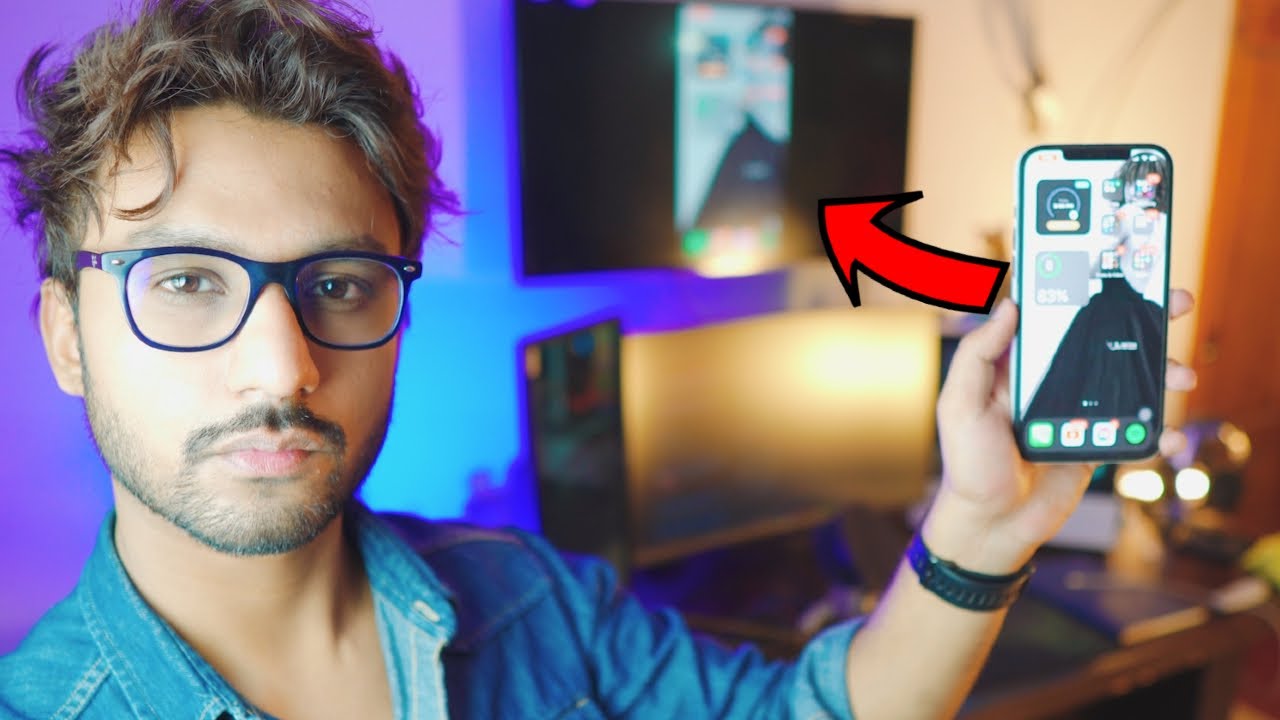
iPhoneの画面をテレビにキャストすることは、特に写真やビデオ、コンテンツを友人や家族(👨👩👧👦)と共有する際に、大きな変化をもたらします。この ステップ・バイ・ステップ・ガイド の方法を説明します。 クロムキャスト iPhone📱からテレビ📺へ、そして何より、それは 完全無料ワイヤレスで簡単。飛び込む準備はできていますか?さっそく始めましょう!🚀
適切な接続の確保
まず、安定したインターネット接続が必要です。 Wi-Fi またはiPhoneの パーソナルホットスポット オプションがある。Wi-Fiが足りない場合は、パーソナルホットスポット機能が助けになる。あなたの モバイルデータ が有効ですが、キャリアのクレジットを失う可能性があるので注意してください。📶
必要なアプリをダウンロードする
次のステップは レプリカ をApp Storeから購入しよう。このアプリは、iPhoneの画面をテレビにキャストする鍵となる。ダウンロードしたら、iPhone側での準備は完了です。📥
テレビの設定
iPhoneをテレビにキャストするには、テレビがiPhoneと同じネットワークに接続されている必要があります。テレビから ネットワーク設定 をテレビに接続し、正しいネットワーク(🖥️)に接続されていることを確認してください。テレビがWi-Fiに対応していない場合は、イーサネットケーブルを使用するか、Roku Expressドングル、Chromecastドングル、Fire TVスティックの購入を検討してください。
両デバイスの接続
iPhoneとテレビが接続されていることを確認してください。 同じネットワーク.iPhoneでReplicaアプリを起動すると、ネットワーク上のテレビが自動的にスキャンされます。テレビが表示されたら、それを選択する。表示される購入画面に惑わされないでください。右上の終了アイコンをクリックすればOK!🔄
放送の開始
iPhoneとテレビがReplica経由で同じネットワークに接続された状態で、Replicaアプリの'Start Broadcast'をクリックするだけです。iPhoneの画面がテレビに表示されます。ネットワークの速度がキャストの品質と速度に影響することを忘れないでください。🎥
放送の停止
キャストが終わったら、放送を止めるのは簡単です。iPhoneの左上にある赤いアイコンを見つけてクリックし、放送の停止を選択するだけです。これで完了です!🚦
結論:🏁。
iPhoneをテレビにキャストするのは、これほど簡単で手間のかからない方法はない。この 無料 そして ワイヤレス を使えば、iPhoneのコンテンツをより大規模に共有することができます。写真を見るにも、ビデオを見るにも、音楽を再生するにも🎵、iPhoneをテレビにキャストすれば、楽しみが広がります。今日からこのテクニックを活用して、視聴体験を変えてみましょう。もし何か困ったことがあったら、下のコメント欄に質問を書き込んでください。ハッピーキャスティング🎉
よくあるご質問
iPhoneを無料でテレビにキャストできますか?
AirPlayやサードパーティ製アプリなど、このガイドで紹介するさまざまな方法を使えば、iPhoneを無料でテレビにキャストできます。
iPhoneをテレビにキャストするには特別な機器が必要ですか?
例えば、AirPlayを使うならApple TVデバイスが必要だ。
AirPlayとは?
AirPlayは、マルチメディア・コンテンツをデバイス間でワイヤレス・ストリーミングできるようにするアップル社独自のプロトコル・スイートである。
サードパーティ製のアプリを使ってiPhoneをテレビにキャストできますか?
サードパーティ製のアプリを使えば、iPhoneをテレビにキャストできます。やり方はガイドをご覧ください。
iPhoneをApple以外のテレビにキャストできますか?
はい、できます。いくつかの方法とアプリを使えば、iPhoneをApple製以外のテレビにもキャストできます。
iPhoneをテレビにキャストするとビデオの画質に影響しますか?
ビデオの画質は、インターネット接続やテレビとiPhoneの仕様によって異なります。
すべてのiPhoneモデルをテレビにキャストできますか?
ほとんどのiPhoneがテレビへのキャストをサポートしています。ただし、一部の機能はiPhoneのモデルやiOSのバージョンによって異なります。
テレビにキャストしながらiPhoneを使うことはできますか?
そうです。使用しているアプリや方法で特に指定がない限り、テレビにキャストしながらiPhoneを他の作業に使うことができます。
iPhoneからテレビにゲームをキャストすることは可能ですか?
はい、iPhoneからテレビにゲームをキャストすることは可能です。ただし、ゲームの各アプリがキャストに対応している必要があります。
iPhoneからキャストするには、テレビに特別な仕様が必要ですか?
ほとんどの最新のテレビは問題なく動作するはずだが、特定の方法では、テレビが特定の機能をサポートしている必要がある場合がある。
ケーブルを使ってiPhoneをテレビにキャストできますか?
テレビにワイヤレス機能がない場合、HDMIケーブルとアダプターを使ってiPhoneをテレビに接続することができる。
iPhoneをテレビにキャストする際、ラグがありますか?
インターネット接続の品質やキャストに使用する方法によっては、最小限のラグが発生する場合があります。
なぜ私の携帯電話はテレビにキャスティングされないのですか?
インターネット接続の問題、テレビとの互換性の問題、キャスティングアプリや方法の問題など、いくつかの原因が考えられます。
iPhoneをどのメーカーのテレビにもキャストできますか?
キャストに必要なハードウェアとソフトウェアがサポートされていれば、ブランドに関係なく、iPhoneをどのテレビにもキャストできる。
キャスト中にiPhoneをミュートにできますか?
はい、キャスト中にiPhoneをミュートすることができます。音声はテレビのスピーカーから流れ続けます。
ビデオがテレビに映らない場合はどうすればいいですか?
トラブルシューティングのヒントには、インターネット接続の確認、デバイスの互換性の確認、デバイスの再起動などが含まれます。
キャスティングはiPhoneのバッテリーを早く消耗させますか?
そう、キャスティングは通常のiPhone操作よりもバッテリーを消費する可能性があるので、iPhoneを充電しておくことをお勧めする。
iPhoneを一度に複数のテレビにキャストできますか?
通常、一度に1つのデバイスにしかキャストできないが、アプリによってはマルチデバイス・ストリーミングが可能なものもある。
iPhoneからテレビにキャストするにはWi-Fi接続が必要ですか?
はい、キャスティングには通常Wi-Fi接続が必要です。しかし、いくつかの方法では、他のタイプの接続を使用してキャストすることができます。
iPhoneと同じWi-Fiネットワーク上にないテレビにキャストできますか?
通常、キャストには両方のデバイスが同じネットワーク上にある必要があります。しかし、サードパーティ製のアプリの中には、異なるネットワーク用のソリューションを提供しているものもあります。
キャスティングは古いiPhoneモデルでも使えますか?
キャスティングは通常、ほとんどのiPhoneモデルと互換性があるが、一部の古いバージョンでは制限が発生したり、この機能がまったくない場合もある。
特定のアプリだけをキャストできますか?
デバイスの画面のほとんどはミラーリングできるが、特定のアプリをキャストできるかどうかは、アプリがこの機能をサポートしているかどうかによる。
iPhoneをテレビに映さないようにするには?
キャストプロセスを停止するには、通常、コントロールセンターまたはキャストに使用しているアプリを使って、iPhoneをテレビから切り離す必要があります。
ストリーミング・サービスのコンテンツをキャストできますか?
はい、ほとんどのストリーミング・サービスがキャスト機能をサポートしています。ただし、利用できるかどうかは特定のサービスに依存する場合があります。
テレビにキャストするにはiPhoneをアップデートする必要がありますか?
あなたのiPhoneに最新のiOSアップデートを適用することで、互換性と使いやすさを確保することができますが、必ずしもそれが必要なわけではありません。
テレビへのiPhoneキャスティングの設定にはどのくらい時間がかかりますか?
iPhoneをテレビにキャストする設定は、必要な機器と条件が揃えば、通常数分で完了する。
iPhoneのインターネットブラウザをテレビにキャストできますか?
そう、インターネットブラウザを含むiPhoneの画面をテレビにミラーリングできるのだ。
iPhoneをテレビにキャストすると、モバイルデータを使用しますか?
iPhoneのキャストは通常、モバイルデータではなくWi-Fiを使用します。ただし、Wi-Fiがモバイルホットスポット経由で接続されている場合は、モバイルデータを使用する可能性があります。
キャスト中にiPhoneから音量をコントロールできますか?
はい、通常、キャスト中にiPhoneから直接コンテンツの音量をコントロールすることができます。
キャストしようとするとiPhoneがテレビを検出しないのはなぜですか?
これは、Wi-Fiの問題やテレビとの互換性の問題など、いくつかの原因が考えられます。両方のデバイスが同じネットワーク上にあり、テレビが使用しているキャスト方法に対応していることを確認してください。
 ping.fm
ping.fm 